Alexa-apparaat reageert niet: 7 oplossingen
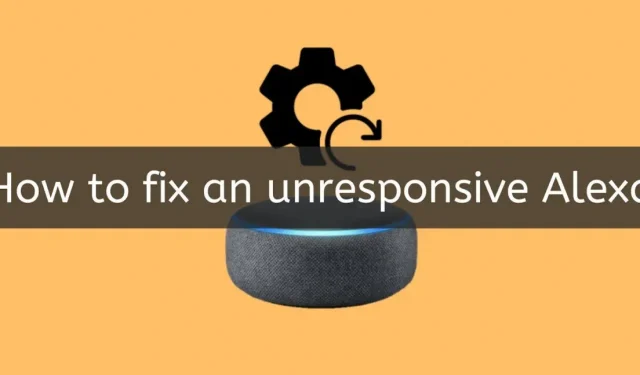
Alexa is niet altijd gemakkelijk te voorspellen. Alexa praat soms non-stop en vraagt of je in slaap wilt vallen met het geluid van de regen. De unieke kwaliteit van Alexa die mijn interesse in de Amazon Echo-lijn heeft gewekt, is het vermogen om te communiceren met andere smart home-gadgets, met name om het Echo Dot Smart Home-systeem in te stellen.
Soms antwoordt hij helemaal niet. Het kan niet erg prettig zijn, vooral als het de hele tijd gebeurt. Maar er zijn veel manieren waarop u dit kunt oplossen. De oplossing voor een niet-reagerend Alexa-apparaat hangt af van het probleem.
Waarom reageert mijn Alexa-apparaat niet?
Omdat de wifi-verbinding onbetrouwbaar is of een beperkte bandbreedte heeft, reageert je Alexa-apparaat niet. Als het nieuwe slimme apparaat niet is ingesteld, is uitgeschakeld, niet compatibel is of is verbonden met een ander wifi-netwerk, reageert Alexa mogelijk niet meer.
Het probleem kan ook worden veroorzaakt door verouderde firmware en problemen met de stroomaansluiting. Laten we eens kijken naar meer mogelijke redenen.
- Het apparaat is te ver van de router verwijderd
- Het apparaat is niet verbonden met hetzelfde wifi-netwerk
- Slechte aansluiting
- fysieke interferentie
- Het Alexa-apparaat reageert niet omdat uw apparaat niet compatibel is met Alexa.
- Het Alexa-apparaat reageert niet omdat je je apparaat een andere naam hebt gegeven.
- Je Alexa-apparaat reageert niet omdat je het verkeerde wachtwoord hebt ingevoerd.
- Amazon-servers werken niet
- Alexa kan je niet verstaan.
- Problemen met de microfoon
1. Het apparaat is te ver van de router verwijderd
Soms moet je je Alexa-apparaat ver van je router plaatsen en dit veroorzaakt een aantal problemen voor beiden. Het zou helpen als je het zou moeten testen. Bereik resulteert er soms in dat Alexa niet reageert.
2. Het apparaat is niet verbonden met hetzelfde wifi-netwerk
Alexa-apparaten kunnen geen apparaten ontdekken die zijn verbonden met een afzonderlijk wifi-netwerk. De Wi-Fi-verbinding is ontworpen om door deze apparaten te worden gebruikt om verbinding te maken.
En als ze zich op verschillende netwerken bevinden, kunnen ze dat niet doen. Je moet je moderne digitale apparaat verbinden met een apart Wi-Fi-netwerk als Alexa het nog steeds niet kan herkennen.
3. Slechte verbinding
Uw Alexa-apparaat kan u niet antwoorden als het niet is verbonden met uw Wi-Fi of als het netwerksignaal verloren is gegaan. Controleer ook of het wifi-wachtwoord is gewijzigd.
4. Fysieke interferentie
Sommige draadloze apparaten kunnen Wi-Fi-communicatie stoppen, verstoren of verstoren. Een storend signaal kan ervoor zorgen dat de apparatuur niet meer reageert.
Zorg ervoor dat er geen mogelijke storingsbronnen in de buurt van het apparaat zijn. Immuniteit is een veelvoorkomend probleem. Maak je geen zorgen; de volgende paar stappen kunnen u helpen het probleem op te lossen.
5. Het Alexa-apparaat reageert niet omdat uw apparaat niet compatibel is met Alexa.
Niet alle gadgets voor domotica werken met Alexa. Uw eerste neiging zou moeten zijn om te bepalen of het apparaat Alexa-compatibel is of niet. Er is geen hack om de software met de verkeerde hardware te laten werken.
6. Alexa-apparaat reageert niet omdat je je apparaat een andere naam hebt gegeven.
Wanneer je de apparaatnaam wijzigt, moet je je item zoeken en herstellen in de smarthome-app. Wees proactief en doe het direct na het hernoemen van een van je Alexa-apparaten, zodat je geen last hebt van vastlopen van het Alexa-apparaat.
7. Je Alexa-apparaat reageert niet omdat je het verkeerde wachtwoord hebt ingevoerd.
Veel gebruikers ervaren dit probleem vaak. Zorg ervoor dat de inloggegevens die u invoert authentiek zijn wanneer u uw smartapparaat instelt met Alexa. Anders zal uw gadget geen verbinding maken of werken.
8. Amazon-servers uitgeschakeld
Een Alexa-apparaat is slechts een processorchip, luidspreker en microfoon. De snelheid waarmee Alexa werkt, doet je misschien anders geloven, maar de gadget voert geen spraakverwerking uit.
Uw spraakopdracht wordt onmiddellijk naar de Amazon-servers verzonden wanneer u met Alexa spreekt. Je Alexa-apparaat ontvangt het verwerkte antwoord van de Amazon-servers en kan met je communiceren.
Soms vallen Amazon-servers uit of raken ze enigszins overbelast.
Door een grote serverstoring in Europa begin 2022 vielen veel Alexa-apparaten uit. Dit toont dus aan dat zelfs enkele van de grootste bedrijven ter wereld door het probleem worden getroffen.
Opmerking. Afgezien van sociale media kan het moeilijk zijn om te bepalen of Amazon-systemen niet werken, maar als er geen instructies werken op je Alexa-apparaat ondanks dat de spreker je “Alexa”-commando accepteert, ligt het probleem mogelijk bij de servers. Probeer het na vijf of tien minuten opnieuw.
9. Alexa kan je niet verstaan
Dit probleem is minder gebruikelijk geworden naarmate de Alexa-technologie is geëvolueerd. Voorheen reageerde Alexa niet als je verkeerd sprak. Als Alexa je niet kan bereiken, zal hij in de meeste gevallen hardop “sorry” zeggen. Ik begrijp dit niet.
Alexa neemt elk gesproken commando op dat je het geeft. Je kunt ze zien als je de Alexa smartphone-app opent. Controleer of je bestelling duidelijk was door ze nog een keer te beluisteren.
Langzamer spreken is de beste oplossing voor dit probleem. Je kunt het proces een beetje versnellen omdat Alexa je accent en spraak beter begrijpt.
10. Problemen met de microfoon
Ten eerste zijn dempknoppen aanwezig op de meeste moderne Alexa-apparaten. Alexa stopt met naar je te luisteren wanneer je op deze knop drukt. Zorg ervoor dat je er niet per ongeluk op hebt geklikt door het dubbel te controleren.
In andere gevallen is de microfoon mogelijk verborgen. Soms kan het zelfs verstopt raken met stof. Zorg ervoor dat er geen obstakels in de buurt van de Alexa-microfoonknop zijn.
De omgeving is mogelijk te luid om te voltooien. Elke keer dat iemand “Alexa” zegt, luistert Alexa. Alexa zal niet reageren als ze te luid is, omdat ze “Alexa” misschien niet kan horen.
Hoe los ik problemen met een niet-reagerend Alexa-apparaat op?
Het opvallende is dat je dit probleem zelf thuis kunt oplossen wanneer je Alexa-apparaat niet reageert. Wanneer je het woord wake up zegt, wordt je Alexa-apparaat blauw, wat aangeeft dat Alexa naar je luistert. Als er geen blauw lampje verschijnt, reageert Alexa niet.
Volg deze stappen voor probleemoplossing om problemen met Alexa die niet reageert op te lossen:
- Zoek naar firmware-updates voor je Alexa-apparaat
- Een echoapparaat plaatsen voor maximale dekking
- Probeer je Alexa-apparaat opnieuw op te starten
- Controleer alle kabels en aansluitingen
- Plaats het echoapparaat dichter bij de router
- Oplossing voor compatibiliteit met Smart Hub
- Schakel Alexa-vaardigheden in en uit
1. Zoek naar firmware-updates voor je Alexa-apparaat.
Het is mogelijk dat Amazon eventuele problemen met je Alexa-apparaat al heeft opgelost, indien bekend.
Door de officiële pagina van de Amazon Alexa-website te bezoeken, kunt u zien of er een firmware-update aan de gang is. Een alternatieve manier om dit te bereiken is door de Alexa-app te openen, “Instellingen” te selecteren, het apparaatmodelveld onder het gedeelte “Over” te onderzoeken en het vervolgens te vergelijken met de nieuwste versies voor uw Alexa-apparaat.
2. Hoe een echoapparaat te plaatsen voor maximale dekking
Het tweede en belangrijkste item dat u moet leren, is dit. Deze reparatie zorgt ervoor dat uw Echo-apparaat zich dicht genoeg bij uw netwerk bevindt om binnen het bereik van uw wifi-verbinding te zijn.
Als je een klein echo-apparaat had, zoals een echo-dot, zou je het buiten het toegestane bereik van de router plaatsen omdat het draagbaar en klein is.
Plaats uw echo dicht bij uw router als u merkt dat deze zich buiten het bereik van een wifi-netwerk bevindt. Je Alexa-apparaat wordt hervat nadat het is gepland.
3. Probeer je Alexa-apparaat opnieuw op te starten.
Met onze hulp kunt u uw smartphone opnieuw opstarten en problemen met het reactievermogen effectief oplossen. U moet het volgende doen:
- Start de Alexa-app.
- Selecteer Apparaten in de app.
- Selecteer het apparaat dat u wilt resetten.
- Scroll naar beneden zodra je je apparaat hebt geselecteerd.
- Klik of tik op Menu Instellingen resetten.
- Selecteer Factory Reset en klik op Bevestigen.
Geen paniek; Het kan even duren voordat het apparaat opnieuw is opgestart. U zult geen problemen hebben nadat het weer is ingeschakeld.
Opmerking. Onthoud dat een fabrieksreset al uw gegevens zal wissen en alle instellingen zal herstellen.
4. Controleer alle kabels en aansluitingen
Het controleren van uw draden en kabelverbindingen zou eventuele problemen met uw Alexa-apparaat moeten oplossen. Zorg ervoor dat elk snoer op de juiste poort is aangesloten en dat er geen gerafeld of gebroken is. Zorg er ook voor dat alle draden op hun plaats zitten. Het is verstandig om kabels die versleten of beschadigd lijken te repareren.
Zorg ervoor dat het stopcontact in goede staat verkeert als het netsnoer erop is aangesloten. Om dit te testen, sluit u een ander apparaat aan, zoals een lamp, en kijkt u of het gaat branden. Mogelijk moet u de stroomonderbreker weer inschakelen als het stopcontact niet werkt, of u kunt een professional bellen.
5. Plaats het echoapparaat dichter bij de router.
Het kan handig zijn om uw Amazon Echo-apparaat dichter bij uw wifi-netwerk te plaatsen als u problemen ondervindt bij het verbinden met uw wifi-thuisnetwerk. Volgens Amazon is het ideaal om een Alexa-apparaat binnen 10 meter van een wifi- of tethering-verbinding te plaatsen.
6. Oplossing voor compatibiliteit met Smart Hub
Je kunt erachter komen of je slimme hub is geregistreerd bij Alexa door naar de Amazon Smart Home-pagina te gaan. Om te bepalen of uw slimme hub compatibel is met Alexa:
- Blader door de slimme startpagina van Amazon.
- Ga naar het gedeelte ‘Stemassistenten en hubs’.
- Voer daarna de fabrikant of het model van de innovatieve hoes in het zoekvak in.
Je apparaat is niet geregistreerd bij Alexa als het smart hub-model dat je zocht niet verschijnt. Upgrade je slimme hub als je wilt dat Alexa al je slimme gadgets kan bedienen.
Om er zeker van te zijn dat je smart hub is aangemeld bij Alexa, een tip: koop alleen bij Amazon.com. Of neem in ieder geval aankoopbeslissingen met Amazon Smart Home.
7. Schakel Alexa-vaardigheden in en uit
U moet verder kijken als de vaardigheid is geïnstalleerd maar niet actief is. Misschien zit het vaardigheidsproces zelf vast of werkt het niet goed. De vaardigheid kan dan in deze situatie worden gereset, net zoals het herstarten van je hub deze zal resetten.
- Zodra je “Instellingen” hebt geselecteerd, klik je op je apparaat in de lijst met talenten.
- Talrijke opties, met name “Vaardigheid uitschakelen”, worden weergegeven wanneer deze knop wordt ingedrukt.
- Keer terug naar de lijst met talenten door erop te klikken. Als alles volgens plan verloopt, zie je de gadget niet meer terug in je lijst.
- U moet het apparaat nu loskoppelen en opnieuw aansluiten om het opnieuw op te starten.
- Hoewel je dit misschien al eerder hebt gedaan, loont het resetten van je router nu ook de moeite.
- Sluit nu alles aan op een stopcontact en ga dan terug naar de lijst met vaardigheden.
- Controleer of de vaardigheid opnieuw kan worden geïnstalleerd op uw apparaat.
Hoe de Alexa-app te repareren door deze te verwijderen en opnieuw te installeren
U kunt de Alexa-app verwijderen en als u een Android- of iOS-telefoon heeft, deze in de App Store plaatsen voordat u deze opnieuw downloadt vanuit de Google Play Store als er een probleem is met de Alexa-app dat dezelfde reacties oplevert.
Afhankelijk van het besturingssysteem van uw apparaat, kunt u een app van het beginscherm verwijderen door erop te tikken en vast te houden, of via het gedeelte Apps in Instellingen.
Door een bijgewerkte versie van het programma uit de pakketten opnieuw te installeren, kunt u ervoor zorgen dat de nieuwe installatie vrij is van eventuele overblijfselen van beschadigde bestanden van de oude.
Laatste gedachten
Het repareren van een niet-reagerend Alexa-apparaat is vrij eenvoudig met behulp van de instructies en methoden voor probleemoplossing die we hebben gegeven. Blijf niet hangen om uit te zoeken waarom uw Alexa-apparaat niet reageert.
In plaats daarvan raden we je aan om elke fase te doorlopen door te experimenteren. Je kunt het probleem opsporen met behulp van de vorige probleemoplossingsmethode zodra je Alexa-apparaat meer begint te reageren en dan ben je klaar!
FAQ
Waarom maakt mijn felle lamp geen verbinding?
Wi-Fi vereist een 2,4 GHz-netwerk. Met een 5GHz-netwerk kunt u geen verbinding maken met Smart Wi-Fi Light. Zorg ervoor dat je geen VPN op de achtergrond op je telefoon hebt staan als je Smart Wi-Fi Light al op de juiste frequentie staat.
Alexa werkt nog steeds niet?
De Alexa-service werkt momenteel probleemloos.” Het kan zinvol zijn om de getroffen apparaten weer in te schakelen als u nog steeds problemen ondervindt.
Waarom reageert mijn Alexa-apparaat niet?
Een trage netwerkverbinding kan ervoor zorgen dat je Alexa-apparaat niet reageert. Zorg ervoor dat elk smarthome-gadget een bekabelde verbinding heeft. Elektrische interferentie, een onjuist wifi-wachtwoord of een groot bereik tussen het Echo-apparaat en de router zijn enkele andere redenen.
Hoe verbind ik apparaten opnieuw met Alexa?
– Activeer de Alexa-app. – Je kunt het toegevoegde apparaat vinden door Meer te openen. – Selecteer de categorie smart home-apparaten die je wilt verbinden. – Selecteer het merk en volg de instructies op het scherm.
Geef een reactie